Ερώτηση
Θέμα: Πώς μπορώ να απεγκαταστήσω το πρόγραμμα περιήγησης Chromium;
Έχω μολυνθεί από τον ιό του προγράμματος περιήγησης Chromium μετά την εγκατάσταση του Adware Cleaner. Εγκαταστάθηκε χωρίς την άδειά μου και τώρα ανοίγει ως προεπιλεγμένο πρόγραμμα περιήγησης ιστού, κάτι που δεν το προτιμώ, ήπια. Μπορείτε να μου πείτε πώς να το απεγκαταστήσω;
Λυμένη απάντηση
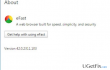
Πρόγραμμα περιήγησης ιστού Chromium δεν πρέπει να συγχέεται με το έργο Chromium. Για να γίνει σαφές, το Chromium είναι ένα έργο προγράμματος περιήγησης ανοιχτού κώδικα, το οποίο προσανατολίζεται στην ανάπτυξη του ασφαλούς, γρήγορου, σταθερού και προσαρμοσμένου προγράμματος περιήγησης ιστού. Το έργο σχετίζεται άμεσα με το Google Chrome, το οποίο αρχικά δημιουργήθηκε στην πλατφόρμα Chromium. Δυστυχώς, ο νόμιμος πηγαίος κώδικας του Chromium έχει γίνει κατάχρηση από προγραμματιστές κακόβουλου λογισμικού που έχουν σχεδιάσει μια ποικιλία υποτιθέμενων κακόβουλων Προγράμματα περιήγησης ιστού που βασίζονται σε Chromium, συμπεριλαμβανομένων των Olcinium, eFast, BrowserAir, Qword, Chedot, MyBrowser, Fusion, Tortuga, BeagleBrowser, Torch και πολλών οι υπολοιποι. Το πρόγραμμα περιήγησης ιστού Chromium ως λογισμικό, ΟΧΙ ως έργο, ανήκει επίσης σε αυτήν τη λίστα. Οι ειδικοί ασφαλείας το έχουν ήδη συμπεριλάβει στη λίστα Πιθανώς ανεπιθύμητα προγράμματα (PUP) και στη βάση δεδομένων των εργαλείων κατά του κακόβουλου λογισμικού. Συχνά αποκαλείται «adware» λόγω του γεγονότος ότι έχει έναν κακόβουλο κώδικα, ο οποίος έχει ρυθμιστεί να εμφανίζει διαφημίσεις τρίτων και να ανακατευθύνει τους ανθρώπους σε ανεπιθύμητους ιστότοπους. Οι μελέτες που σχετίζονται με
Ιός χρωμίου έχει αποκαλύψει ότι μερικές φορές μπορεί να ξεκινήσει ανακατευθύνσεις σε παραβιασμένους ιστότοπους, οι οποίοι περιέχουν κακόβουλους κώδικες και χρησιμοποιούνται για διανομή ιών. Για να μην αναφέρουμε, το κακόβουλο λογισμικό Chromium έχει ένα ενσωματωμένο σύνολο cookies, τα οποία συλλέγουν πληροφορίες που σχετίζονται με το πρόγραμμα περιήγησης (χωρίς εξαίρεση τη διεύθυνση IP, τη διεύθυνση email) και τις μοιράζονται με διαφημιστές τρίτων. Γι' αυτό σας συνιστούμε ανεπιφύλακτα να απεγκαταστήσετε το πρόγραμμα περιήγησης ιστού Chromium χωρίς καθυστέρηση.Συνήθως το κακόβουλο λογισμικό Chromium διαδίδεται μέσω πακέτων λογισμικού. Μεταμφιέζεται κάτω από τη ρύθμιση γρήγορης εγκατάστασης. Είναι προελεγμένο από προεπιλογή, και αυτός είναι ο λόγος για τον οποίο οι άνθρωποι το εγκαθιστούν ακούσια. Για να μην συμβεί αυτό, είναι ζωτικής σημασίας να επιλέξετε τη ρύθμιση εγκατάστασης για προχωρημένους και να καταργήσετε την επιλογή όλων των προεπιλεγμένων συνημμένων. Εάν έχετε εξαπατηθεί για να εγκαταστήσετε το πρόγραμμα περιήγησης Chromium και τώρα επιλέξετε την κατάργησή του, οι οδηγίες που παρέχονται παρακάτω θα σας βοηθήσουν.
Πώς να αφαιρέσετε το πρόγραμμα περιήγησης Chromium;
Για να απεγκαταστήσετε αυτά τα αρχεία, πρέπει να αγοράσετε την έκδοση με άδεια χρήσης Reimage Reimage απεγκατάσταση λογισμικού.
Δεδομένου ότι το Chromium ανήκει στην κατηγορία PUP και ονομάζεται κακόβουλο λογισμικό, συνιστάται να το απεγκαταστήσετε χρησιμοποιώντας ένα επαγγελματικό anti-malware. Η σύστασή μας θα ήταν να χρησιμοποιήσετε ReimageΠλυντήριο ρούχων Mac X9. Έχει παρατηρηθεί ότι το πρόγραμμα περιήγησης Chromium τείνει να αντικαθιστά τη συντόμευση του Chrome, να καταστρέφει τις ρυθμίσεις του προγράμματος περιήγησης ιστού, συμπεριλαμβανομένης της σελίδας εκκίνησης, της μηχανής αναζήτησης ή ακόμη και την εισαγωγή πρόσθετων επεκτάσεων τρίτων. Επομένως, η σάρωση με anti-malware θα βοηθήσει στην αποφυγή υπολειμμάτων κακόβουλου λογισμικού.
Ωστόσο, όσοι επιλέγουν τη μη αυτόματη αφαίρεση του προγράμματος περιήγησης ιστού Chromium δεν πρέπει να απογοητεύονται. Το μόνο που έχετε να κάνετε είναι να απαλλαγείτε από το λογισμικό από τον Πίνακα Ελέγχου και το Μητρώο των Windows. Τέλος, ανεξάρτητα από το ότι η αφαίρεση του ιού Chromium πρόκειται να γίνει χειροκίνητα ή αυτόματα, οι ρυθμίσεις του προγράμματος περιήγησης ιστού θα πρέπει να επαναφέρονται με μη αυτόματο τρόπο. Λοιπόν, ορίστε τι πρέπει να κάνετε:
Βήμα 1. Απεγκαταστήστε την εφαρμογή Chromium
- Κάντε κλικ Αρχή (κάτω αριστερή γωνία) – Επιλέξτε Ρυθμίσεις - Κάντε κλικ Σύστημα – Εφαρμογές και δυνατότητες.
- Βρείτε το Browse for the Cause, κάντε κλικ σε αυτό και επιλέξτε Απεγκατάσταση. (Παράθυρα 8)
- Κάντε δεξί κλικ στο Λογότυπο Windows και επιλέξτε Πίνακας Ελέγχου.
- Επιλέγω Προγράμματα και μετά Απεγκαταστήστε ένα πρόγραμμα στην ενότητα Προγράμματα.
- Βρείτε το Browse for the Cause, κάντε δεξί κλικ πάνω του και επιλέξτε Απεγκατάσταση. (Windows 10)
Βήμα 2. Απεγκαταστήστε το Chromium από τα Μητρώα:
Κάντε κλικ Κλειδί Win (ή Έναρξη), πληκτρολογήστε regedit στο πλαίσιο αναζήτησης και πατήστε Εισαγω για να ανοίξετε τον Επεξεργαστή Μητρώου.
Εδώ θα πρέπει να βρείτε και να καταργήσετε όλες τις καταχωρίσεις μητρώου που ανήκουν στο Browse for the Cause. Αναζήτηση για τα αρχεία που βρίσκονται σε φακέλους:
HKEY_CURRENT_USER\Software\Chromium
HKEY_LOCAL_MACHINE\Software\Chromium
HKEY_LOCAL_MACHINE\Software\Microsoft\Windows\CurrentVersion\Run\eg ui
Μετά από αυτό, βρείτε και διαγράψτε όλα τα σχετικά αρχεία σε αυτούς τους φακέλους συστήματος:
C:\Program Files\Chromium
C:\Document and Settings\All Users\Application Data\Chromium
C:\Documents and Settings\%USER%\Application Data\Chromium
Βήμα 3. Καταργήστε την επέκταση Chromium στο πρόγραμμα περιήγησης ιστού
- Ανοίξτε το Google Chrome και κάντε κλικ Περισσότερο.
- Επιλέξτε Περισσότερα εργαλεία και, στη συνέχεια, μεταβείτε στις Επεκτάσεις.
- Βρείτε Αναζήτηση για την επέκταση Αιτία και κάντε κλικ στην Κατάργηση.
- Εάν η αρχική σελίδα και η μηχανή αναζήτησής σας έχουν επίσης τροποποιηθεί, ανοίξτε τις Ρυθμίσεις και επιλέξτε Διαχείριση μηχανών αναζήτησης στην ενότητα Αναζήτηση.
- Καταργήστε τις κακόβουλες μηχανές αναζήτησης.
- Τέλος, επαναφέρετε το πρόγραμμα περιήγησής σας και επανεκκινήστε το σύστημα για να αποθηκεύσετε όλες τις αλλαγές.
Εάν χρειάζεστε μια πιο λεπτομερή περιγραφή του προγράμματος περιήγησης ιστού Chromium, ανοίξτε αυτή η σελίδα και μετακινηθείτε προς τα κάτω μέχρι το τέλος.
Απαλλαγείτε από προγράμματα με ένα μόνο κλικ
Μπορείτε να απεγκαταστήσετε αυτό το πρόγραμμα με τη βοήθεια του οδηγού βήμα προς βήμα που σας παρουσιάζουν οι ειδικοί της ugetfix.com. Για να εξοικονομήσετε χρόνο, έχουμε επίσης επιλέξει εργαλεία που θα σας βοηθήσουν να εκτελέσετε αυτόματα αυτήν την εργασία. Εάν βιάζεστε ή εάν πιστεύετε ότι δεν είστε αρκετά έμπειροι για να απεγκαταστήσετε το πρόγραμμα μόνοι σας, μη διστάσετε να χρησιμοποιήσετε αυτές τις λύσεις:
Προσφορά
Κάν 'το τώρα!
Κατεβάστελογισμικό αφαίρεσηςΕυτυχία
Εγγύηση
Κάν 'το τώρα!
Κατεβάστελογισμικό αφαίρεσηςΕυτυχία
Εγγύηση
Εάν δεν καταφέρατε να απεγκαταστήσετε το πρόγραμμα χρησιμοποιώντας το Reimage, ενημερώστε την ομάδα υποστήριξής μας για τα προβλήματά σας. Φροντίστε να παρέχετε όσο το δυνατόν περισσότερες λεπτομέρειες. Παρακαλούμε, ενημερώστε μας όλες τις λεπτομέρειες που πιστεύετε ότι πρέπει να γνωρίζουμε για το πρόβλημά σας.
Αυτή η κατοχυρωμένη με δίπλωμα ευρεσιτεχνίας διαδικασία επισκευής χρησιμοποιεί μια βάση δεδομένων με 25 εκατομμύρια στοιχεία που μπορούν να αντικαταστήσουν οποιοδήποτε κατεστραμμένο ή λείπει αρχείο στον υπολογιστή του χρήστη.
Για να επισκευάσετε το κατεστραμμένο σύστημα, πρέπει να αγοράσετε την έκδοση με άδεια χρήσης Reimage εργαλείο αφαίρεσης κακόβουλου λογισμικού.

Για να μείνετε εντελώς ανώνυμοι και να αποτρέψετε τον ISP και το κυβέρνηση από την κατασκοπεία σε σας, θα πρέπει να απασχολήσετε Ιδιωτική πρόσβαση στο Διαδίκτυο VPN. Θα σας επιτρέψει να συνδεθείτε στο Διαδίκτυο ενώ θα είστε εντελώς ανώνυμοι κρυπτογραφώντας όλες τις πληροφορίες, αποτρέποντας την παρακολούθηση, τις διαφημίσεις, καθώς και το κακόβουλο περιεχόμενο. Το πιο σημαντικό, θα σταματήσετε τις παράνομες δραστηριότητες παρακολούθησης που εκτελούν πίσω από την πλάτη σας η NSA και άλλα κυβερνητικά ιδρύματα.
Απρόβλεπτες περιστάσεις μπορεί να συμβούν ανά πάσα στιγμή κατά τη χρήση του υπολογιστή: μπορεί να απενεργοποιηθεί λόγω διακοπής ρεύματος, α Μπορεί να προκύψει μπλε οθόνη θανάτου (BSoD) ή τυχαίες ενημερώσεις των Windows μπορεί το μηχάνημα όταν φύγατε για λίγα λεπτά. Ως αποτέλεσμα, ενδέχεται να χαθούν οι σχολικές σας εργασίες, σημαντικά έγγραφα και άλλα δεδομένα. Προς το αναρρώνω χαμένα αρχεία, μπορείτε να χρησιμοποιήσετε Data Recovery Pro – πραγματοποιεί αναζήτηση μέσω αντιγράφων αρχείων που είναι ακόμα διαθέσιμα στον σκληρό σας δίσκο και τα ανακτά γρήγορα.